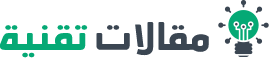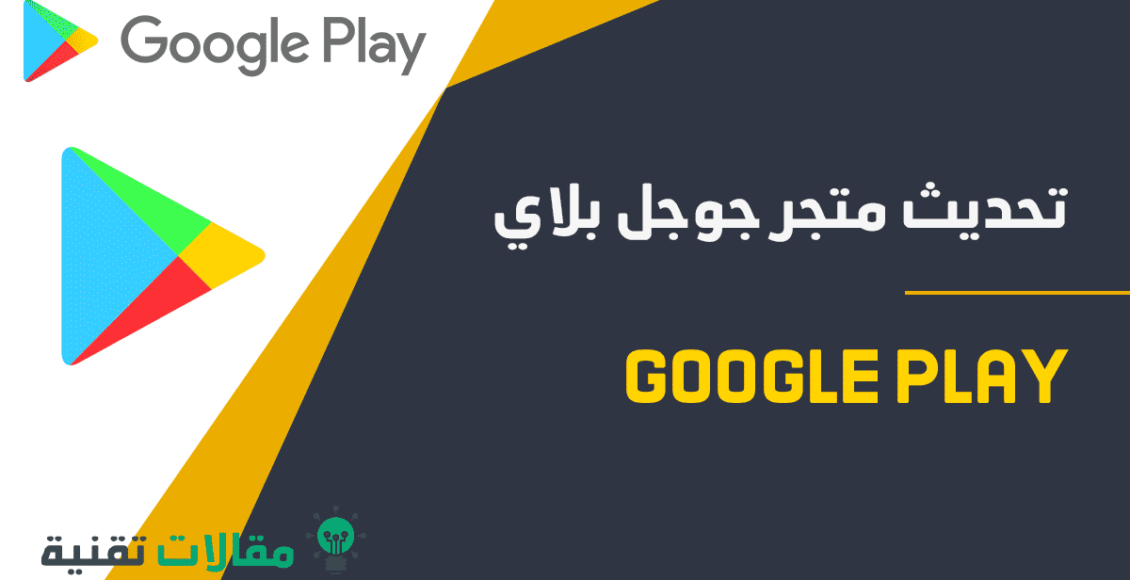جوجل بلاي الذي وُلد في الأصل والذي أشارت إليه شركة جوجل العالمية باسم Android Market، هو متجر جوجل الرسمي والبوابة الأولى لملايين التطبيقات والألعاب والمحتويات الأخرى لهاتفك أو جهازك اللوحي الذي يعمل بنظام أندرويد. تمامًا كما تمتلك شركة Apple متجر التطبيقات الخاص بها، تمتلك جوجل سوق Play. إنه مكان ضخم ويقدم الكثير من المحتوى لمستخدميه من كل مكان في العالم.
إذا كنت لا تعرف الكثير عن جوجل بلاي، أو تبحث عن إجابات وافية عن كل أسئلتك التي تخص التطبيق، فستجد في هذا المقال قائمة بالتفاصيل الدقيقة التي من شأنها أن تساعد في الإجابة على جميع أسئلتك حول متجر Play والتي ستجعلك في طريقك لاكتشاف كل المحتوى الرائع الذي لا يسعك الوصول إليه إلا بعد تنزيل متجر بلاي.
ما هو جوجل بلاي
قوقل بلاي هو المتجر الرسمي لكافة تطبيقات أندرويد والألعاب والموسيقى والأفلام والكتب الإلكترونية. يمكنك تنزيل المحتوى بشكل مباشر على جهاز أندرويد من خلال تطبيق Play Store أو إرسال المحتوى إلى جهاز من متجر Play الإلكتروني.
تحميل سوق جوجل بلاي هو موطن لملايين التطبيقات والألعاب. تستفيد بعض التطبيقات عليه من إمكانيات جهازك الأندرويد، مثل مستشعرات الحركة (للألعاب المعتمدة على الحركة) أو الكاميرا الأمامية (لمكالمات الفيديو عبر الإنترنت).
تم إطلاق متجر Play في 6 مارس 2012، حيث تم جمع كل أسواق أندرويد السابقة (Android Market و Google Music و Google Books) تحت علامة تجارية واحدة. كانت جوجل قد اعتادت على تقديم علامة تبويب الأجهزة في متجر بلاي، ولكن مع توسع عروض أجهزة جوجل وتطلب المزيد من دعم العملاء، قامت الشركة بتجميع الأجهزة في واجهة متجرها. وقد أصبح الآن سوق بلاي مخصصًا للتطبيقات والمحتوى القابل للتنزيل.
تنزيل تطبيقات أندرويد من جوجل بلاي
بعد تنزيل متجر بلاي على هاتفك الذي يعمل بنظام أندرويد ستكون قادرًا على تنزيل كافة تطبيقات وألعاب أندرويد على جهازك، وذلك فقط من خلال اتباع الخطوات التالية:
- افتح نافذة سوق جوجل
- يمكنك أن تلقي أولاً نظرة على التطبيقات الأكثر روجًا على التطبيق
- في خانة البحث ابحث عن التطبيق الذي ترغب في تنزيله
- اضغط على صورة التطبيق
- اضغط على أيقونة “تنزيل”
- انتظر قليلاً حتى انتهاء عملية التحميل
- اضغط على أيقونة “تثبيت”.
- افتح التطبيق.
تحديث تطبيقات أندرويد من سوق بلاي
تم إعداد معظم أجهزة أندرويد لتثبيت تحديثات التطبيق تلقائيًا. يمكنك تمكين أو تعطيل هذه الميزة لكل تطبيق أو لجميع التطبيقات مرة واحدة. يتم التحكم في جميع تفضيلات تحديث التطبيق من خلال متجر Play عن طريق الخطوات التالية:

- افتح صورة متجر بلاي
- اضغط على القائمة (يكون الزر أعلى الجهة اليسرى من الشاشة). سيتم توسيع القائمة.
- انقر فوق تطبيقاتي وألعابي. ستجده في أعلى القائمة. يؤدي ذلك إلى سحب قائمة بالتطبيقات التي تحتاج إلى تحديث. يحتوي كل تطبيق على زر “تحديث”.
- إذا لم تظهر علامة ” تحديث”، فهذا يعني أن جميع تطبيقاتك محدثة.
- انقر فوق “تحديث” في أحد التطبيقات لتثبيت آخر تحديث. إذا كنت ترغب في تثبيت جميع التحديثات مرة واحدة، فانقر فوق الزر الأخضر “تحديث الكل” في الزاوية العلوية اليمنى من القائمة بدلاً من ذلك.
- ادخل إلى إدارة إعدادات التحديث التلقائي للتطبيق.
إذا كنت تريد تشغيل التحديثات التلقائية أو إيقاف تشغيلها، فيمكنك القيام بذلك من القائمة الرئيسية. إليك الطريقة:
- اضغط على زر الرجوع للعودة إلى شاشة متجر بلاي الرئيسية.
- اضغط على القائمة .
- قم بالتمرير لأسفل وانقر فوق الإعدادات.
- انقر فوق تطبيقات التحديث التلقائي.
وإذا كنت لا تريد تحديث التطبيقات تلقائيًا، فانقر فوق عدم تحديث التطبيقات تلقائيًا. إذا كنت ترغب في السماح بالتحديثات التلقائية، فحدد عبر Wi-Fi فقط للاحتفاظ بخطة البيانات الخاصة بك أو عبر أي شبكة إذا كنت لا تمانع في استخدام بيانات الجوال لتنزيلات التطبيق. انقر فوق تم لحفظ التغييرات.
لإدارة التحديثات التلقائية للتطبيقات الفردية. بغض النظر عما إذا كنت قد قمت بتمكين التحديثات التلقائية أو تعطيلها في متجر Play، يمكنك تشغيل هذه التحديثات أو إيقاف تشغيلها لتطبيقات معينة. إليك الطريقة:
- ارجع إلى القائمة وانقر على تطبيقاتي وألعابي.
- اضغط على مثبت في الجزء العلوي من الشاشة.
- اضغط على أحد التطبيقات لفتح صفحة التفاصيل الخاصة به.
- اضغط على القائمة في الزاوية العلوية اليمنى من الشاشة.
- حدد المربع لتمكين التحديثات التلقائية أو إزالة التحديد لتعطيلها.
شراء الأفلام والبرامج التلفزيونية من متجر جوجل بلاي
إن أغلب تطبيقات أندرويد يتم تنزيلها بشكل مجاني من قوقل بلاي، ولكن الأفلام والبرامج التلفزيونية غالبًا ما تكون بمقابل مادي معين، وهي تحتاج إلى الخطوات التالية من أجل عملية التنزيل:-
أولاً: افتح صورة متجر جوجل. إذا كنت تستخدم هاتفًا أو جهازًا لوحيًا يعمل بنظام أندرويد، فستجده في درج التطبيق. وإذا كنت تستخدم جهاز كمبيوتر ولم تقم بتسجيل الدخول بعد، فانقر فوق أيقونة تسجيل الدخول في الزاوية العلوية اليمنى من الصفحة لتسجيل الدخول باستخدام حساب جوجل الخاص بك.
ثانيًا: اضغط على MOVIES & TV. يوجد هذا الزر أعلى الشاشة على جهاز أندرويد وفي القائمة اليسرى على جهاز الكمبيوتر. يعرض هذا قائمة بالأفلام والعروض المتاحة للشراء.
ثالثًا: تصفح لفيلم أو عرض. يمكنك البحث عن شيء ما باستخدام شريط البحث أعلى الشاشة، أو التصفح باستخدام خيارات الفئة الموجودة أسفله مباشرة.
- اضغط على فئة الأنواع للتصفح حسب نوع الفيلم أو العرض.
- اضغط على أهم المخططات لمعرفة ما هو شائع، والإصدارات الجديدة لمعرفة ما تم نشره مؤخرًا.
رابعًا: اضغط على فيلم أو برنامج للتحقق من تفاصيله. توفر صفحة التفاصيل كل ما يلي:
- سعر شراء الفيلم و / أو تأجيره (إن وجد). إذا كنت تشاهد برنامجًا تلفزيونيًا به العديد من الحلقات المتاحة ، فسترى سعر الشراء لكل حلقة، وأحيانًا خيار شراء الموسم بأكمله.
- ملخص وتقييمات وائتمانات.
- يتم تنظيم البرامج التلفزيونية حسب الموسم. إذا كان العرض الذي حددته يحتوي على أكثر من موسم واحد، فانقر فوق تحديد موسم بالقرب من الزاوية العلوية اليمنى من قائمة الحلقات لتحديد موسم مختلف.
- إذا كان الفيلم متاحًا للإيجار، فستعرف مدة الإيجار بالتمرير لأسفل إلى أسفل الصفحة.
خامسًا: اضغط على السعر لشراء أو استئجار الفيديو. يجب أن يعرض هذا قائمة الأسعار والتنسيقات للفيديو المحدد.
سادسًا: اضغط على سعر التنسيق الذي تريد تنزيله. تختلف الخيارات حسب الفيلم أو البرنامج التلفزيوني.
- تتوفر بعض مقاطع الفيديو بصيغة HD بسعر أعلى. سيُتاح لك خيار اختيار التنسيق الأعلى إذا كان متاحًا.
- إذا كان الفيديو الذي تريد مشاهدته متاحًا للتأجير، فسيتم عرض تفاصيل الإيجار (وسعر أرخص) كخيار.
سابعًا: حدد طريقة الدفع واضغط على متابعة. إذا لم تكن قد أعددت طريقة دفع مع جوجل بلاي ، فسترى رسالة مفادها “طريقة الدفع مطلوبة”.
ثامنًا: أضف طريقة دفع جديدة. إذا لم تكن قد قمت بذلك بالفعل، فسيُطلب منك إدخال طريقة دفع الآن. تختلف الخيارات حسب المنطقة، ولكن غالبًا ما تكون قادرًا على إضافة بطاقة خصم أو بطاقة ائتمان أو رمز بطاقة هدايا. اتبع التعليمات التي ستظهر على الشاشة لإدخال تفاصيل الدفع الخاصة بك.
تاسعًا: قم بتأكيد الشراء. بمجرد تأكيد طريقة الدفع الخاصة بك، ستتم إضافة الفيلم أو البرنامج التلفزيوني الذي حددته إلى مكتبة أفلام وتلفزيون جوجل.
عاشرًا: شاهد فيلمك أو برنامجك التلفزيوني. الإيجارات والمشتريات الخاصة بك متاحة للمشاهدة في أي مكان تسجّل فيه الدخول إلى جوجل بلاي.